Comment créer des pages en masse dans WordPress : un guide rapide
Publié: 2021-11-15Vous recherchez un plugin WordPress de création de pages en masse pour pouvoir générer facilement un grand nombre de pages uniques à partir d'une source de données (comme une feuille de calcul) ?
Pour certains sites Web, un grand nombre de pages uniques est une nécessité. Cependant, ajouter chacun manuellement peut être un cauchemar.
Heureusement, Multiple Page Generator peut vous faciliter la vie. En utilisant ce plugin simple mais puissant, vous pouvez ajouter en masse des articles et des pages dans WordPress sans transpirer.
Dans cet article, nous vous présenterons Multiple Page Generator et explorerons ses avantages. Ensuite, nous vous montrerons comment utiliser cet outil sur votre site. Commençons!
Une introduction au plugin Multiple Page Generator
Multiple Page Generator facilite la création en masse de tout type de contenu WordPress, y compris les publications, les pages et les types de publication personnalisés.
Le processus de base fonctionne comme ceci :
- Vous choisissez ou créez un modèle qui déterminera comment votre contenu est affiché. Vous pouvez contrôler votre modèle à l'aide de l'éditeur WordPress ou de votre plugin de création de page préféré.
- Vous choisissez une source de contenu, par exemple un fichier CSV ou une feuille de calcul. Vous pouvez insérer dynamiquement ces informations dans votre modèle à l'aide de simples balises de fusion.
- Le générateur de pages multiples remplit chaque élément de contenu avec les données de votre source de contenu, tout en préservant votre modèle.
Voici un exemple de ce à quoi ressemble un modèle : les balises de fusion seront automatiquement remplacées par les données de votre source de contenu. Si vous préférez, vous pouvez concevoir votre modèle à l'aide d'un constructeur de page à la place. Tant qu'il a les merge tags, Multiple Page Generator devrait pouvoir remplir les informations dynamiques :

Avoir ce type de fonctionnalité WordPress de création de pages en masse peut être utile dans de nombreuses situations différentes :
- Pages de localisation : Vous pouvez générer une page unique pour chaque zone géographique (code postal, ville, état, pays) et la remplir avec des informations uniques.
- Pages de destination : vous pouvez générer des pages de destination uniques pour des campagnes publicitaires spécifiques pour une meilleure correspondance et des conversions stimulées.
- Pages produits : vous pouvez créer une page unique pour chaque produit que vous proposez.
- Pages clients : si vous vendez des services à des clients, vous pouvez créer une page d'accueil unique pour chaque client.
Le générateur de pages multiples comprend également des fonctionnalités pour vous aider à optimiser l'optimisation des moteurs de recherche (SEO) de votre site, notamment :
- Interconnexion automatique
- Données structurées/balisage de schéma
- Plans de site supplémentaires
- Spintaxe
Le plugin peut également vous aider à mettre à jour les pages en masse. Il synchronisera même vos pages avec votre source de contenu, afin qu'elles soient automatiquement mises à jour en cas de besoin.
Voilà comment cela fonctionne!
Comment ajouter en masse des articles et des pages dans WordPress en 2022
Assurez-vous que Multiple Page Generator est installé et activé avant de commencer. Alors que la version premium du plugin vous fournira plus de fonctionnalités, ces étapes de base s'appliqueront également à la version gratuite de WordPress.org.
Étape 1 : Choisissez votre modèle
Depuis votre tableau de bord WordPress, accédez à Multiple Pages Generator → Create New . Vous verrez alors une page avec plusieurs options :
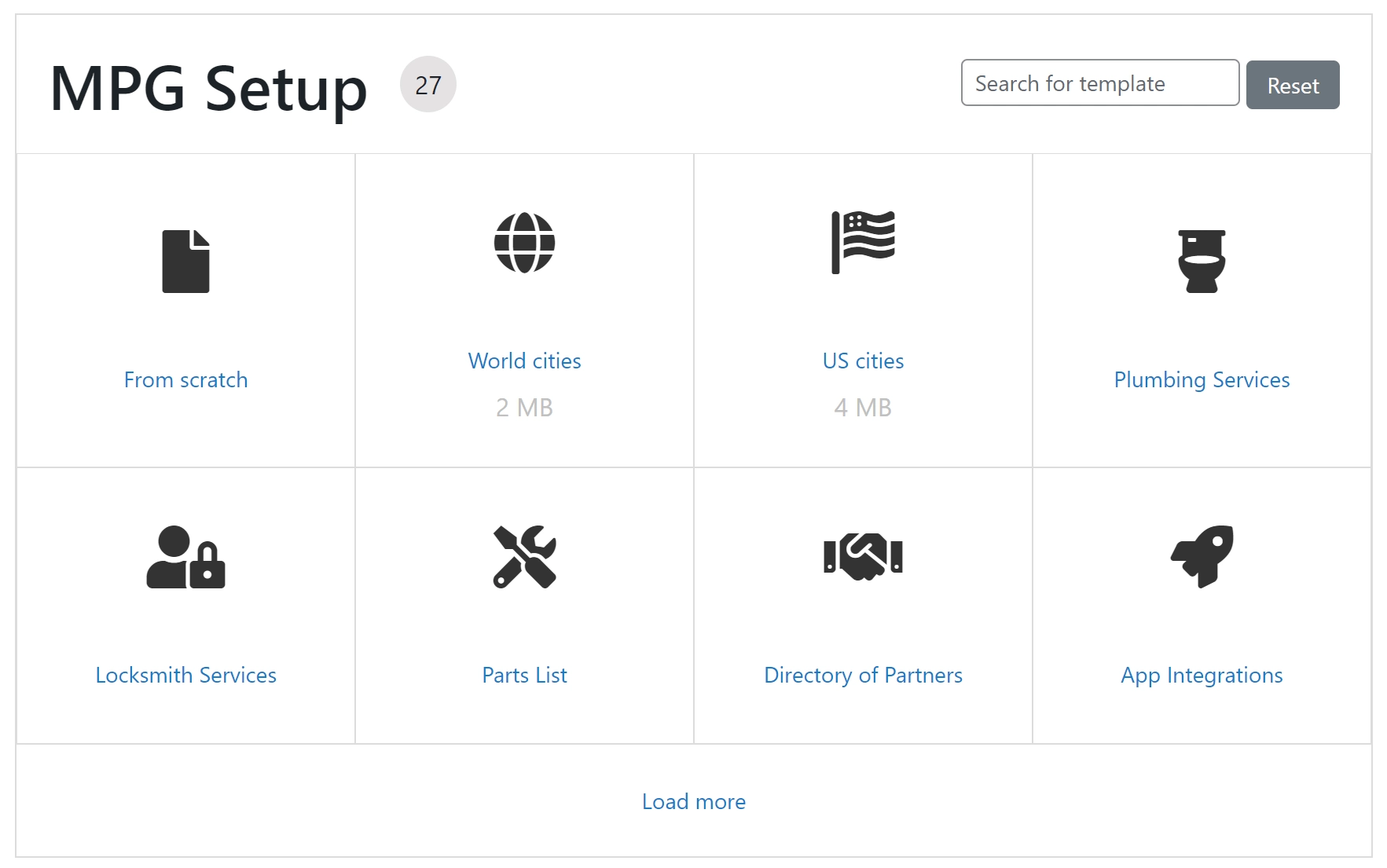
Vous avez accès à de nombreux modèles différents qui couvrent plusieurs niches. Choisir l'une des options prédéfinies peut vous aider à démarrer plus rapidement. Vous pouvez même rechercher le modèle qui répondra le mieux à vos besoins.
Cependant, vous avez également la possibilité de choisir À partir de zéro et de concevoir votre propre modèle. Cela peut être votre meilleur pari si vous travaillez avec des données hautement spécialisées ou si vous souhaitez plus de contrôle sur vos pages. Comme nous l'avons mentionné précédemment, vous pouvez concevoir votre modèle à l'aide de l'éditeur WordPress natif ou d'un plugin de création de page.
Nous avons choisi les villes américaines pour cette procédure pas à pas. Après avoir généré le contenu, le plugin vous amènera aux paramètres principaux du processus de création de pages WordPress en masse.
La première chose que vous devriez voir dans votre onglet Paramètres principaux est un bloc intitulé Template :
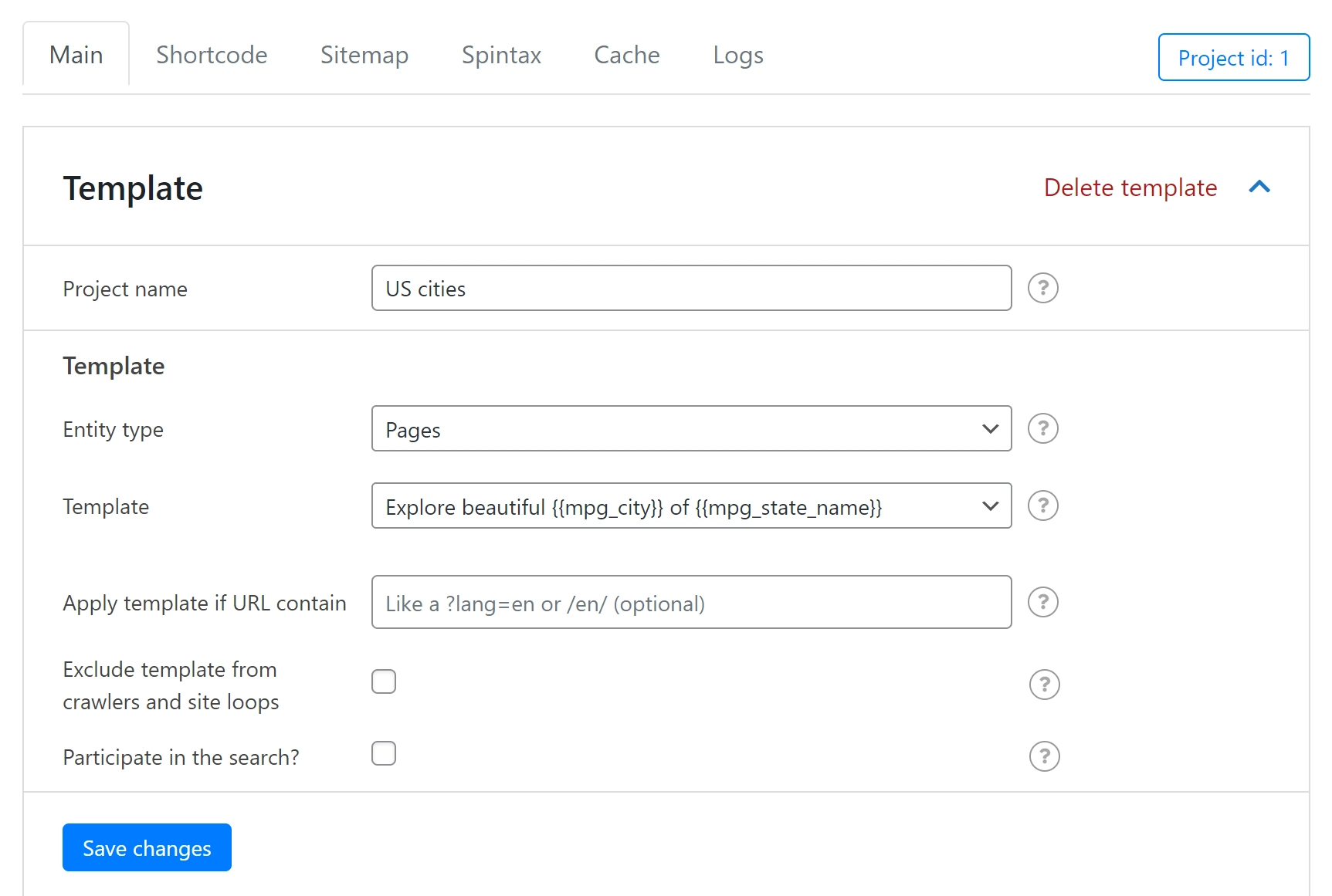
Comme vous pouvez probablement le voir, il y a quelques champs que vous pouvez modifier ici. Passons en revue les principaux :
- Nom du projet : Ceci est pour votre référence, alors allez-y et modifiez-le si vous le souhaitez.
- Type d'entité : sélectionnez le type de contenu que vous souhaitez générer automatiquement. Vous avez deux options dans la version gratuite : Articles et Pages . La version premium prend également en charge les types de publication personnalisés.
Ensuite, passez au menu déroulant Modèle . Là, vous pouvez choisir le modèle que le plugin utilisera pour générer le contenu unique. Essentiellement, vous choisissez l'une de vos pages à utiliser comme modèle. Nous avons choisi de nous en tenir à celui conçu pour le pack de villes américaines , mais nous verrons comment personnaliser le modèle dans la section suivante.
Les deux dernières options - Exclure le modèle des robots d'exploration et de la boucle du site et Participer à la recherche ? – sont facultatifs. Nous vous recommandons de cocher la première case, mais la seconde dépend de vous. Lorsque vous êtes prêt, cliquez sur Enregistrer les modifications et passez à l'étape suivante.

Étape 2 : Ajoutez votre source et personnalisez votre modèle
Ensuite, vous êtes prêt à télécharger votre document source. C'est là que la fonction de création de pages WordPress en masse du plugin recueillera des informations. Vous pouvez commencer par faire défiler vers le bas sur la même page de paramètres jusqu'à la section Source :
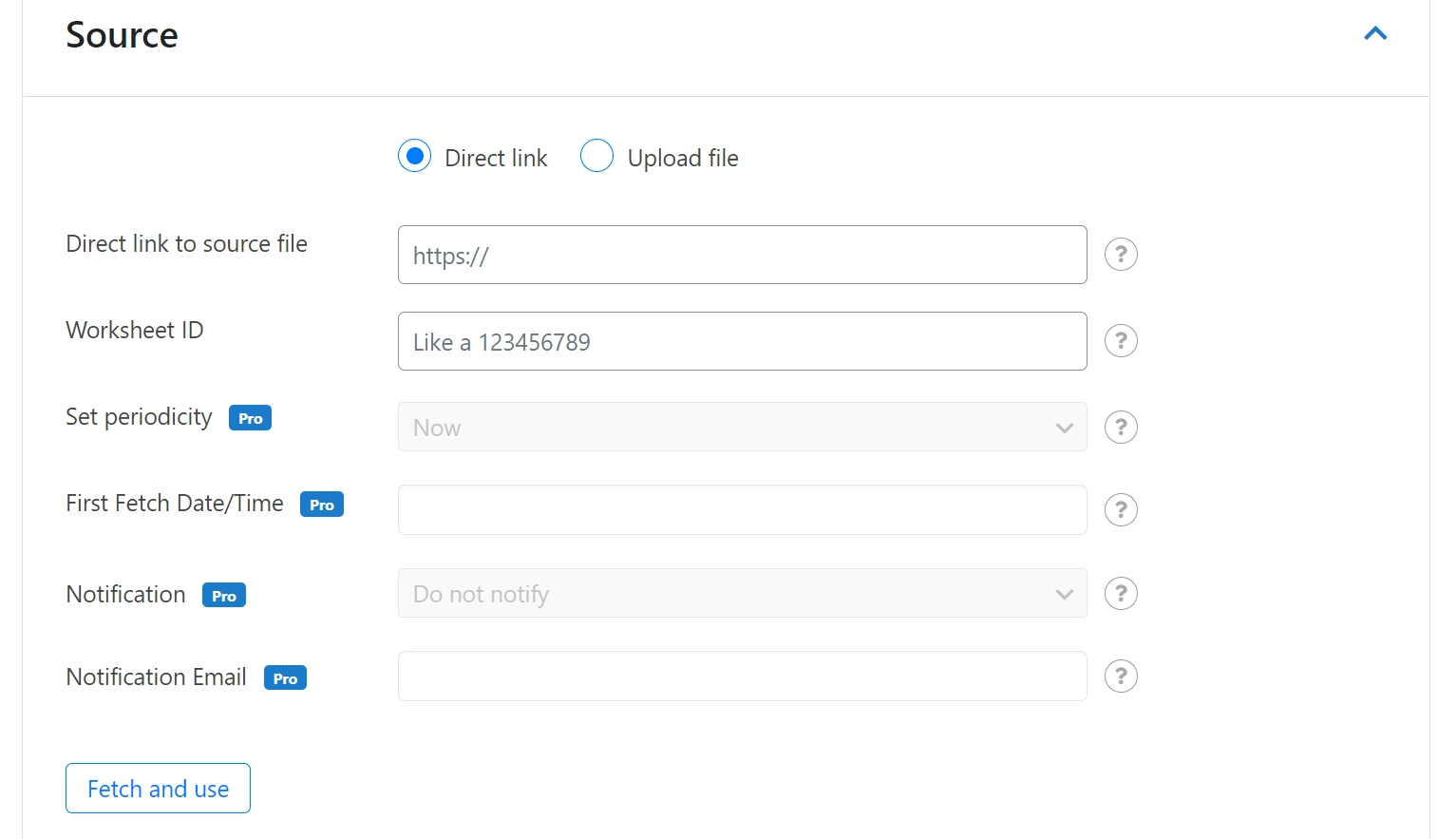
Dans le premier champ, choisissez si vous souhaitez fournir un lien direct ou télécharger un fichier. Si vous optez pour ce dernier, sélectionnez simplement le fichier sur votre ordinateur et cliquez sur Télécharger . Il doit s'agir d'un fichier .csv, .xlsx ou .ods pour fonctionner correctement.
Si vous utilisez la méthode du lien direct, vous devrez utiliser un document Google avec l'accès public activé. Saisissez son URL et son ID de feuille de calcul Google, puis cliquez sur Récupérer et utiliser .
Maintenant qu'il est téléchargé, vous pouvez utiliser les données pour créer des codes abrégés. Ces shortcodes vous permettront d'afficher des données uniques à partir de votre source presque partout où vous le souhaitez. La structure de base de ceux-ci est {{ mpg_COLUMN-NAME }} . Assurez-vous simplement de remplacer COLUMN-NAME par l'étiquette de colonne réelle de votre feuille source.
Les lignes sous cette colonne peuvent contenir à peu près n'importe quel type d'informations : texte, média, cartes, liens, code, etc. Tant qu'il y a un chemin vers une colonne existante dans votre source, notre plugin sera capable de produire ce contenu.
Pour appliquer ces shortcodes, il vous suffit de les ajouter à votre modèle. Dans notre cas, c'est une page :

À partir de là, vous pouvez ajouter les codes courts partout où vous en avez besoin. Cela inclut le corps, l'en-tête, la méta description, etc. Après avoir enregistré vos modifications, le plugin transformera les shortcodes en contenu unique sur chaque page.
Étape 3 : Personnalisez la génération d'URL et les liens entrants
Ensuite, vous pouvez également personnaliser la génération d'URL et les liens entrants pour ces modèles personnalisés. Dans les paramètres principaux, faites défiler jusqu'à Génération d'URL .
Ici, vous pouvez personnaliser vos formats de lien en fonction des données que vous avez téléchargées précédemment. Tapez simplement la valeur du shortcode que vous souhaitez voir dans le lien sous le champ Modèle de format d'URL . Vous pouvez également choisir le caractère de séparation par défaut.
Avant de poursuivre, utilisez le champ d' aperçu de l'URL pour vous assurer que la structure vous convient :
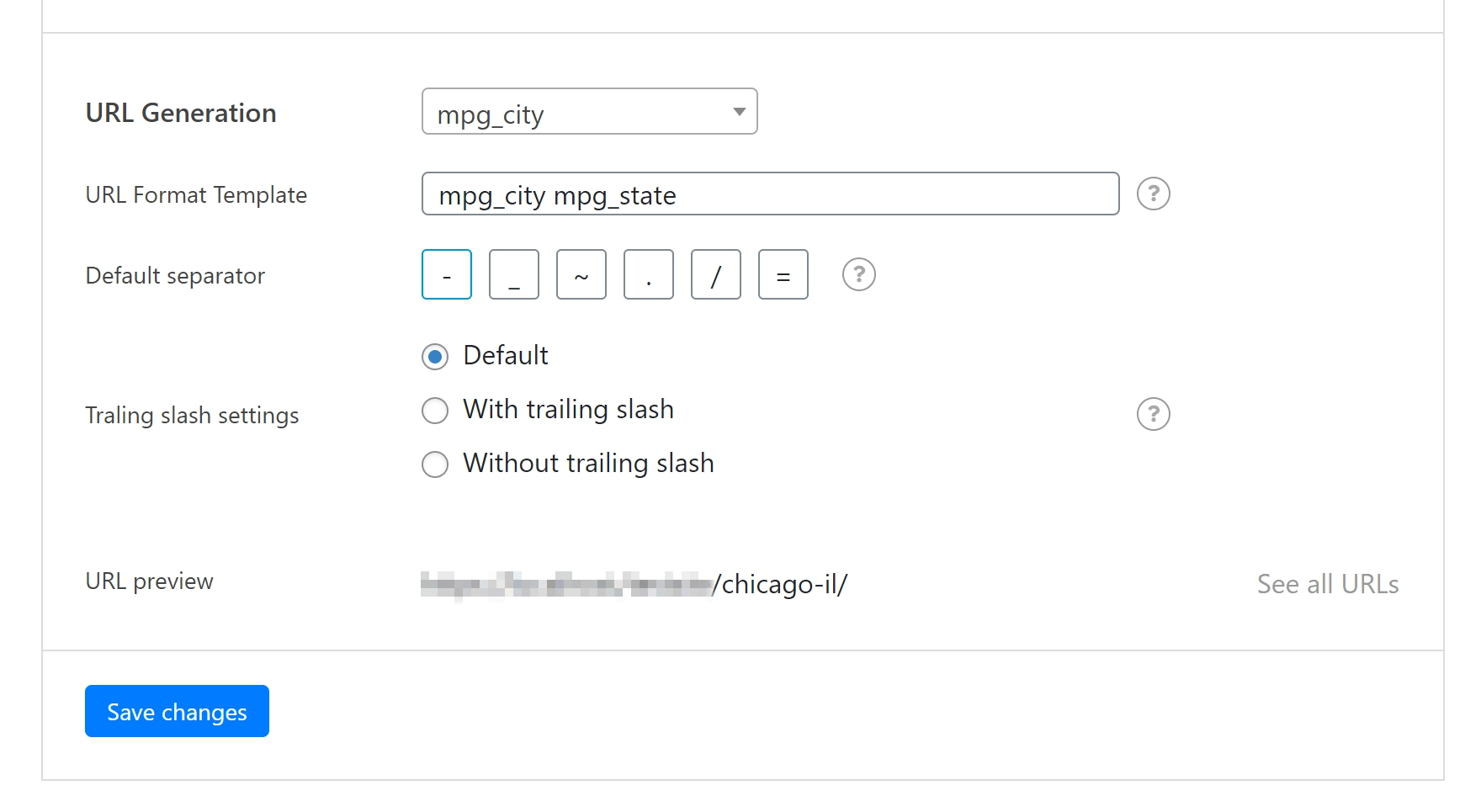
Lorsque vous êtes prêt, cliquez sur Enregistrer les modifications . Ensuite, accédez à l'onglet Shortcode en haut de la page pour générer votre liste de liens entrants :
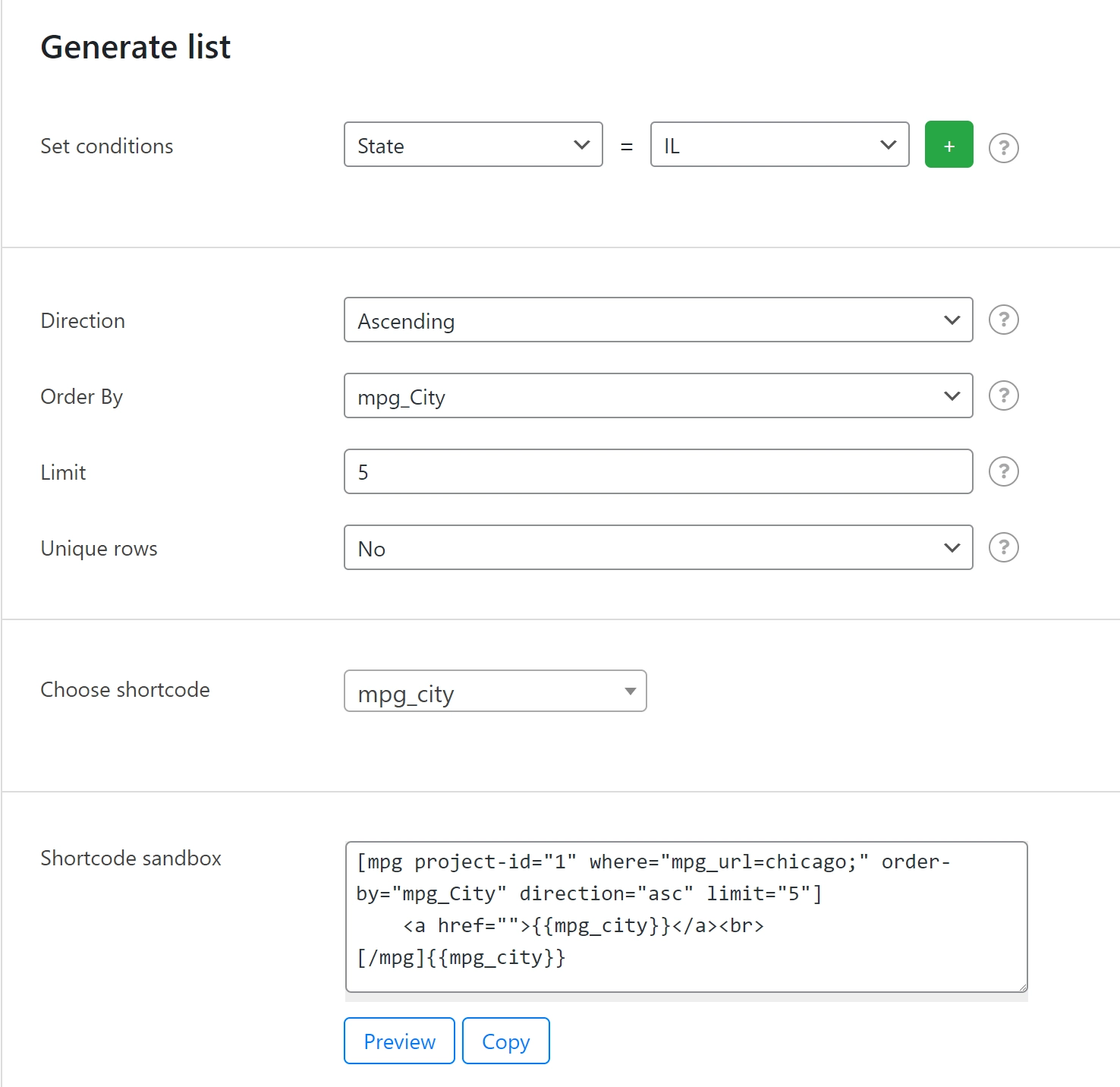
Les liens entrants sont le nombre de liens qui pointent vers la même URL. Plus vous en avez, plus l'URL sera optimisée pour le référencement. Ce boost augmente si les pages sont à moins de trois clics de votre page d'accueil.
De plus, la génération de listes faciles d'accès de ces liens peut aider à améliorer la navigation de votre site pour les utilisateurs. Vous pouvez commencer par sélectionner les paramètres souhaités sous Définir les conditions . Vous pouvez également décider comment il s'affichera, par exemple en excluant les rôles en double.
Lorsque vous aurez terminé, vous obtiendrez un shortcode qui affichera votre liste partout où vous la publierez. Copiez-le si vous le souhaitez pour plus tard et passez à l'étape finale.
Étape 4 : Modifiez vos nouvelles pages et soumettez un sitemap
Enfin, vous pouvez soumettre un sitemap. Google utilisera ces informations pour mettre à jour et indexer vos pages. Cela montre à son tour qu'ils ont de la valeur, ce qui en fait un processus crucial pour booster votre référencement.
Revenez aux paramètres de votre projet et accédez à l'onglet Sitemap :
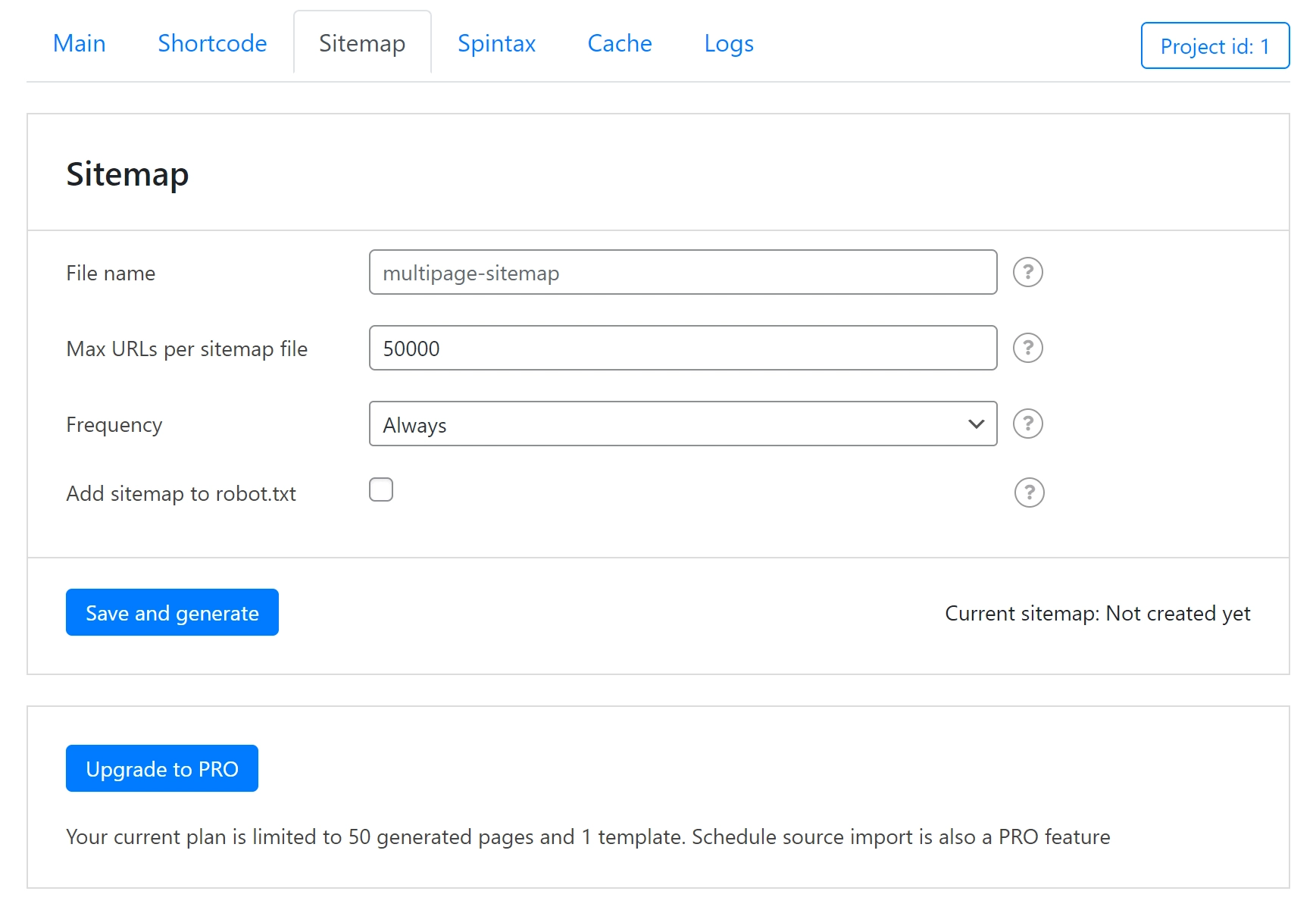
Donnez un nom à votre nouvelle carte. Laissez ensuite les autres paramètres tels quels et cliquez sur le bouton Enregistrer et générer . Vous devriez voir un lien dans le coin inférieur droit. Copiez cette URL, puis soumettez votre sitemap à Google Search Console pour terminer le processus.
Commencez à créer des pages WordPress en masse dès aujourd'hui
Si vous recherchez un plugin WordPress de création de pages en masse facile à utiliser, vous pouvez utiliser Multiple Page Generator pour créer rapidement des milliers de pages ou de publications uniques pour votre site Web.
Dans cet article, nous vous avons montré comment ajouter des pages de manière groupée en quatre étapes :
- Configurez votre modèle de base.
- Ajoutez votre source et personnalisez les informations du modèle.
- Personnalisez la génération d'URL et les liens entrants.
- Envoyez un sitemap à Google.
Commencez dès aujourd'hui avec le plugin Multiple Page Generator et vous pourrez être opérationnel en un rien de temps.
Avez-vous des questions sur l'utilisation du générateur de pages multiples ? Faites-nous savoir dans la section commentaires ci-dessous!
